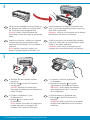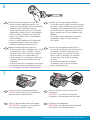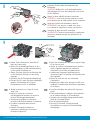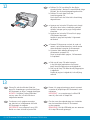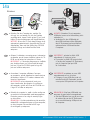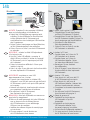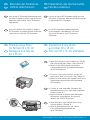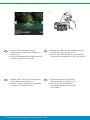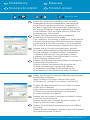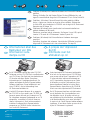HP Photosmart D5300 series
2
1
3
Begin hier
WAARSCHUWING: Om te zorgen dat de software
correct wordt geïnstalleerd, sluit u de USB-kabel pas
in stap 14b aan.
Controleer de inhoud van de doos. De inhoud
kan per doos verschillend zijn.
*Is mogelijk bijgeleverd
Verwijder alle tape, lipjes en beschermfolie van
het deksel en van de voorkant en achterkant van
het apparaat.
Iniziare da qui
AVVERTENZA: per assicurare l’installazione corretta
del software, non collegare il cavo USB fi no al
punto 14b .
Verifi care il contenuto della confezione. Il contenuto
della confezione potrebbe variare.
*Può essere incluso
Rimuovere il nastro, le etichette e la pellicola
di protezione dal coperchio e dalla parte
anteriore e posteriore della periferica.
Retirez le ruban adhésif, les languettes et le fi lm
protecteur du couvercle, ainsi que ceux situés
à l’avant et à l’arrière du périphérique.
Vérifi ez le contenu de l’emballage. Celui-ci
peut varier.
* Peut être inclus
AVERTISSEMENT : pour garantir une installation
correcte du logiciel, ne connectez pas le câble USB
avant l’ étape 14b .
Commencez ici
WARNUNG: Um sicherzustellen, dass die Software
ordnungsgemäß installiert wurde, schließen Sie das
USB-Kabel erst in Schritt 14b an.
Start
Entfernen Sie sämtliche Klebebänder und
die Schutzfolie am Gerätedeckel sowie an
der Vorder- und Rückseite des Geräts.
Überprüfen Sie den Packungsinhalt. Der
Lieferumfang ist nicht bei allen Modellen identisch.
*Möglicherweise enthalten
HP Photosmart D5300 series
Basics Guide
*
*
*
DE
FR
FR
IT
DE
DE
FR
IT
DE
FR
IT
IT
NL
NL
NL
NL
/HP Photosmart D5300 série

2 • HP Photosmart D5300 series
4
5
Schuif het accessoire voor dubbelzijdig afdrukken
goed in de achterzijde van het apparaat tot beide
zijden op hun plaats vastklikken .
Opmerking: Druk niet op de knoppen aan de
zijkanten van het accessoire terwijl u dit inbrengt.
Sluit het netsnoer en de adapter aan.
Druk op
om de HP Photosmart in te
schakelen.
OPMERKING: Bekijk de berichten en animaties
die tijdens het installatieproces op het scherm
verschijnen.
a.
b.
Inserire con decisione il modulo per la stampa
in fronte/retro nella parte posteriore della
periferica, fi nché entrambi i lati non scattano in
posizione.
Nota: quando si inserisce il modulo, non
premere i pulsanti presenti su entrambi i lati.
Collegare l’adattatore e il cavo
di alimentazione.
Premere
per accendere l’unità
HP Photosmart.
NOTA: durante la procedura di installazione,
prestare attenzione ai messaggi e alle
animazioni utili visualizzati sul display.
a.
b.
Insérez fermement l’accessoire d’impression recto
verso à l’arrière du périphérique jusqu’à ce que les
deux côtés s’enclenchent .
Remarque : veillez à ne pas appuyer sur les boutons
situés de part et d’autre de l’accessoire.
Connectez le cordon d’alimentation
et l’adaptateur.
Appuyez sur le bouton
pour mettre
l’imprimante HP Photosmart sous tension.
REMARQUE : soyez attentif aux messages
et aux animations d’aide à l’écran lors
de la confi guration.
a.
b.
Setzen Sie die beidseitige Druckvorrichtung auf
der Rückseite des Geräts ein, bis beide Seiten
der Vorrichtung richtig eingerastet sind.
Hinweis: Drücken Sie beim Einsetzen der
Vorrichtung nicht auf die Knöpfe an den beiden
Seiten.
Schließen Sie das Netzkabel und das
Netzteil an.
Drücken Sie
, um das HP Photosmart
einzuschalten.
HINWEIS: Beachten Sie während der
Einrichtung die Meldungen und Animationen
auf der Anzeige.
a.
b.
ab
DE
FR
DE
IT
IT
FR
NL
NL
/HP Photosmart D5300 série

7
6
HP Photosmart D5300 series • 3
Open de printcartridgeklep.
BELANGRIJK: Het apparaat moet ingeschakeld
zijn wanneer u de cartridges plaatst.
Voer een van de volgende handelingen uit:
Als u wordt gevraagd een taal en land/regio
te selecteren, selecteert u met behulp van
de pijlen uw taal in een lijst van 25 talen,
drukt u op OK en bevestigt u dit. Selecteer
uw land/regio, druk op OK en bevestig
uw keuze.
Als u wordt gevraagd printcartridges
te installeren, gaat u naar de volgende
stap in deze handleiding.
•
•
Aprire lo sportello delle cartucce di stampa.
IMPORTANTE: è necessario che la periferica
sia accesa per inserire le cartucce.
Effettuare una delle seguenti operazioni:
Se viene visualizzato un messaggio che richiede
di impostare la lingua e il paese/la regione,
utilizzare le frecce per selezionare la propria
lingua dall’elenco che contiene fi no a 25
lingue, premere OK e confermare. Selezionare
il paese/la regione, quindi premere OK per
confermare.
Se viene visualizzato un messaggio che richiede
di installare le cartucce di stampa, procedere
con il passaggio successivo in questa guida.
•
•
Ouvrez la porte d’accès aux cartouches
d’impression.
IMPORTANT : pour insérer les cartouches
d’impression, le périphérique doit être allumé.
Procédez de l’une des manières suivantes :
Si vous êtes invité à défi nir la langue et un pays/
une région, utilisez les fl èches pour sélectionner
votre langue (25 langues disponibles), appuyez
sur OK et confi rmez. Sélectionnez votre pays/
région, appuyez sur OK , puis confi rmez votre
sélection.
Si vous êtes invité à installer des cartouches
d’impression, passez à l’étape suivante
de ce guide.
•
•
Öffnen Sie die Druckpatronenabdeckung.
WICHTIG: Zum Einsetzen von Druckpatronen
muss das Gerät eingeschaltet sein.
Führen Sie einen der folgenden Schritte aus:
Wenn Sie dazu aufgefordert werden, Ihre
Sprache und das Land/die Region einzustellen,
verwenden Sie die Pfeiltasten, um Ihre
Sprache aus der Liste mit bis zu 25 Sprachen
auszuwählen, drücken Sie OK , und bestätigen
Sie Ihre Auswahl. Wählen Sie Ihr Land/Ihre
Region aus, drücken Sie OK , und bestätigen
Sie Ihre Auswahl.
Wenn Sie zum Einsetzen von Druckpatronen
aufgefordert werden, fahren Sie mit dem
nächsten Schritt dieses Handbuchs fort.
•
•
DE
DE
FR
IT
IT
FR
NL
NL
HP Photosmart D5300 série/

8
9
4 • HP Photosmart D5300 series
Verwijder de tape van beide cartridges.
VOORZICHTIG: Raak de koperkleurige contactpunten
niet aan en bevestig de tape niet opnieuw op de
cartridges.
Houd de cartridges vast met het HP logo naar
boven.
Plaats de driekleuren cartridge in de linkersleuf
en de zwarte cartridge in de rechtersleuf .
Zorg dat u de cartridges stevig aandrukt totdat
deze op hun plaats klikken .
Sluit de printcartridgeklep.
Druk op OK wanneer u wordt gevraagd
de installatie van originele HP printcartridges
te bevestigen.
a.
b.
c.
d.
e.
Rimuovere il nastro da entrambe le cartucce.
ATTENZIONE: non toccare i contatti color rame
e non tentare di riapplicare il nastro alle cartucce.
Tenere le cartucce con il logo HP rivolto
verso l’alto.
Inserire la cartuccia in tricromia
nell’ alloggiamento sinistro e la cartuccia
del nero nell’ alloggiamento destro .
Assicurarsi di spingere con decisione
le cartucce fi nché non scattano in posizione .
Chiudere lo sportello delle cartucce
di stampa.
Premere OK quando richiesto per
confermare l’installazione di cartucce
di stampa originali HP.
a.
b.
c.
d.
e.
Retirez le ruban adhésif des deux cartouches.
ATTENTION : ne touchez pas les contacts en cuivre
et ne replacez pas le ruban adhésif sur les cartouches.
Tenez les cartouches de manière à ce que le logo
HP soit vers le haut.
Insérez la cartouche d’impression trois couleurs
dans le logement gauche et la cartouche
d’impression noire dans le logement droit .
Assurez-vous d’appuyer fermement sur les
cartouches jusqu’à ce qu’elles s’enclenchent dans
leur logement .
Fermez la porte d’accès aux cartouches
d’impression.
Lorsque vous y êtes invité, appuyez sur OK pour
confi rmer l’installation de cartouches d’impression
HP d’origine.
a.
b.
c.
d.
e.
Entfernen Sie bei beiden Druckpatronen das
Klebeband.
VORSICHT: Berühren Sie nicht die Kupferkontakte,
und befestigen Sie auch das Klebeband nicht erneut
an den Patronen.
Halten Sie die Patronen so, dass das HP
Logo nach oben zeigt.
Setzen Sie die dreifarbige Patrone in den
linken Steckplatz und die schwarze Patrone
in den rechten Steckplatz ein.
Stellen Sie sicher, dass Sie die Patronen fest
in den Steckplatz drücken, bis sie richtig
einrasten .
Schließen Sie die Druckpatronenabdeckung.
Drücken Sie OK , wenn Sie dazu aufgefordert
werden, das Einsetzen der Original-
Druckpatronen von HP zu bestätigen.
a.
b.
c.
d.
e.
DE
FR
IT
DE FR
IT
NL
NL
/HP Photosmart D5300 série

10
11
HP Photosmart D5300 series • 5
Haal de uitvoerlade omhoog om papier
in de hoofdlade te plaatsen.
Schuif de breedtegeleider voor het papier
naar links.
Plaats gewoon wit papier in de hoofdlade.
Haal de uitvoerlade omlaag en druk op OK .
a.
b.
c.
d.
Wanneer u gewoon papier hebt geplaatst,
kunt u ook nog fotopapier in de fotolade
plaatsen. Als u geen fotopapier hebt,
gaat u naar de volgende stap.
Haal de klep van de fotolade omhoog.
Plaats het fotopapier met de glanzende
zijde omlaag in de fotolade. Schuif
de papiergeleiders tegen het fotopapier.
Haal de klep van de fotolade omlaag.
Trek het verlengstuk van de lade uit en til
de papiervanger omhoog.
a.
b.
c.
d.
Una volta caricata la carta comune, è inoltre
possibile caricare la carta fotografi ca nel vassoio
foto. Se non si dispone di carta fotografi ca, passare
al punto successivo.
Sollevare il coperchio del vassoio foto.
Caricare la carta fotografi ca con il lato lucido
rivolto verso il basso nel vassoio foto. Far scorrere
le guide della carta verso la carta fotografi ca.
Abbassare il coperchio del vassoio foto.
Estrarre l’estensione del vassoio e sollevare
il raccoglitore carta.
a.
b.
c.
d.
Sollevare il vassoio di uscita per caricare la carta
nel vassoio principale.
Far scorrere verso sinistra la guida di larghezza
della carta .
Inserire carta bianca comune nel vassoio principale.
Abbassare il vassoio di uscita e premere OK .
a.
b.
c.
d.
Relevez le bac de sortie pour charger du papier
dans le bac principal.
Faites glisser le guide de largeur vers la gauche.
Insérez du papier blanc ordinaire dans le bac
principal.
Abaissez le bac de sortie et appuyez sur OK .
a.
b.
c.
d.
Après avoir chargé le papier ordinaire, vous
pouvez charger du papier photo dans le bac
photo. Si vous n’avez pas de papier photo,
passez à l’étape suivante.
Relevez le capot du bac photo.
Chargez le papier photo côté brillant vers
le bas dans le bac photo. Placez les guides
papier contre le papier photo.
Abaissez le capot du bac photo.
Tirez l’extension du bac et soulevez le bac
de récupération du papier.
a.
b.
c.
d.
Heben Sie das Ausgabefach an, um Papier
in das Hauptfach einzulegen.
Schieben Sie die Papierquerführung nach links.
Legen Sie weißes Normalpapier in das
Hauptfach ein.
Senken Sie das Ausgabefach, und drücken Sie OK .
a.
b.
c.
d.
Nachdem Sie Normalpapier eingelegt haben,
können Sie auch Fotopapier in das Fotofach
einlegen. Anderenfalls fahren Sie mit dem
nächsten Schritt fort.
Heben Sie die Abdeckung des Fotofachs an.
Legen Sie das Fotopapier mit der glänzenden
Seite nach unten in das Fotofach ein. Schieben
Sie die Papierführungen bis an die Papierkanten.
Senken Sie die Abdeckung des Fotofachs.
Ziehen Sie die Fachverlängerung heraus,
und heben Sie die Auffangvorrichtung an.
a.
b.
c.
d.
a
b
c
d
ab d
DE
IT
DE FR
IT
FR
NL
NL
HP Photosmart D5300 série/

12
13
6 • HP Photosmart D5300 series
Druk op de knop OK nadat u papier
in de lade hebt geplaatst en wacht even
terwijl de uitlijningspagina wordt afgedrukt.
Druk op de knop OK nadat de uitlijningspagina
is afgedrukt.
Nadat de pagina is afgedrukt, is de uitlijning
voltooid.
a.
b.
Ga door naar de volgende stap voor instructies
over het aansluiten van de HP Photosmart
op de computer.
BELANGRIJK : Sluit de USB-kabel pas aan wanneer
dit in stap 14b wordt gevraagd.
Premere OK dopo aver caricato la carta nel
vassoio, quindi attendere alcuni minuti mentre
viene stampata la pagina di allineamento.
Al termine della stampa della pagina di
allineamento, premere OK .
Dopo la stampa della pagina, l’allineamento
è completato.
a.
b.
Continuare con la pagina successiva
per istruzioni sul collegamento dell’unità
HP Photosmart al computer.
IMPORTANTE : non collegare il cavo USB
fi nché non viene richiesto al punto 14b .
Appuyez sur la touche OK après avoir chargé
du papier dans le bac et attendez quelques
minutes, le temps que la page d’alignement
s’imprime.
Appuyez sur la touche OK une fois la page
d’alignement imprimée.
Lorsque la page est imprimée, l’alignement
est terminé.
a.
b.
Passez à la page suivante pour savoir comment
connecter le périphérique HP Photosmart à votre
ordinateur.
IMPORTANT : ne connectez pas le câble USB
avant d’y être invité à l’ étape 14b .
Drücken Sie OK , nachdem Sie das Papier
eingelegt haben. Warten Sie anschließend einige
Minuten, bis die Ausrichtungsseite gedruckt ist.
Drücken Sie nach dem Druck der
Ausrichtungsseite OK .
Nach dem Druck der Seite ist die Ausrichtung
abgeschlossen.
a.
b.
Fahren Sie mit der nächsten Seite fort,
wenn Sie Anweisungen zum Anschluss Ihres
HP Photosmart an Ihren Computer benötigen.
WICHTIG : Schließen Sie das USB-Kabel
erst an, wenn Sie in
Schritt 14b dazu
aufgefordert werden.
DE
FR
DE
IT
IT
FR
NL
NL
/HP Photosmart D5300 série

14a
Mac: Windows:
HP Photosmart D5300 series • 7
Schakel de computer in, meld u indien nodig aan
en wacht tot het bureaublad wordt weergegeven.
Plaats de groene cd en volg de aanwijzingen
op het scherm.
BELANGRIJK: Als het opstartscherm niet verschijnt,
dubbelklikt u achtereenvolgens op Deze computer ,
op het pictogram Cd-rom met het HP logo
en vervolgens op setup.exe .
a. BELANGRIJK: Schaf een USB-kabel aan
wanneer er geen kabel is meegeleverd.
Sluit de USB-kabel aan op de poort aan
de achterzijde van de HP Photosmart
en op een willekeurige USB-poort van
de computer.
a.
IMPORTANTE: acquistare un cavo USB
separatamente se non è incluso.
Collegare il cavo USB alla porta sul
retro dell’unità HP Photosmart, quindi
a una porta USB qualsiasi sul computer.
a.
Accendere il computer, effettuare l’accesso,
se necessario, quindi attendere la visualizzazione
del desktop. Inserire il CD verde e attenersi alle
istruzioni visualizzate.
IMPORTANTE:
se la schermata di avvio non
viene visualizzata, fare doppio clic su
Risorse
del computer , quindi sull’icona del CD-ROM con
il logo HP e infi ne su setup.exe .
a.
Allumez l’ordinateur, connectez-vous si nécessaire
et attendez que le bureau s’affi che. Insérez le CD-
ROM vert et suivez les instructions à l’écran.
IMPORTANT : si l’écran de démarrage ne s’affi che
pas, double-cliquez sur l’icône Poste de travail ,
puis sur l’icône du CD-ROM ayant le logo HP,
puis sur le fi chier setup.exe .
a. IMPORTANT : achetez le câble USB
séparément s’il n’est pas inclus.
Connectez le câble USB au port situé
à l’arrière de l’appareil HP Photosmart,
puis à n’importe quel port USB
de l’ordinateur.
a.
WICHTIG: Erwerben Sie ein separates
USB-Kabel, wenn es im Lieferumfang nicht
enthalten ist.
Verbinden Sie das USB-Kabel mit
dem USB-Anschluss auf der Rückseite
des HP Photosmart und anschließend
miteinem freien USB-Anschluss des
Computers.
a.
Schalten Sie den Computer ein, melden Sie
sich ggf. an, und warten Sie, bis der Desktop
angezeigt wird. Legen Sie die grüne CD ein, und
folgen Sie den Anweisungen auf dem Bildschirm.
WICHTIG: Wenn die CD nach dem Einlegen nicht
automatisch gestartet wird, doppelklicken Sie auf
Arbeitsplatz , dann auf das Symbol der CD-ROM
mit dem HP Logo und zuletzt auf die Datei
setup.exe .
a.
DE DE
FR FR
ITIT
NL NL
HP Photosmart D5300 série/

14b
Mac: Windows:
8 • HP Photosmart D5300 series
BELANGRIJK:
Schaf een USB-kabel aan wanneer er
geen kabel is meegeleverd.
Zodra u dit wordt gevraagd, sluit u de USB-kabel
aan op de poort aan de achterzijde van
de HP Photosmart en op een willekeurige
USB-poort van de computer.
Installeer de software volgens de aanwijzingen
op het scherm.
Ga naar pagina 9 om de functies van
de HP Photosmart te leren kennen.
b.
c.
d.
Plaats de groene cd.
Dubbelklik op het pictogram
HP Photosmart cd op het
bureaublad.
Dubbelklik op het pictogram
HP Photosmart Installer . Volg
de aanwijzingen op het scherm.
Vul het scherm Confi guratie-assistent in.
Ga naar pagina 9 om de functies van
de HP Photosmart te leren kennen.
b.
c.
d.
e.
f.
IMPORTANTE: acquistare un cavo USB
separatamente se non è incluso.
Quando viene visualizzata la richiesta USB,
collegare il cavo USB alla porta sul retro dell’unità
HP Photosmart, quindi a una porta USB qualsiasi
sul computer.
Attenersi alle istruzioni visualizzate sullo schermo
per completare l’installazione del software.
Per utilizzare l’unità HP Photosmart,
fare riferimento alla pagina 9.
b.
c.
d.
Inserire il CD verde .
Fare doppio clic sull’icona del CD
di HP Photosmart sulla scrivania.
Fare doppio clic sull’icona di
HP Photosmart Installer . Attenersi alle
istruzioni visualizzate sullo schermo.
Completare la schermata Impostazione
Assistita .
Per utilizzare l’unità HP Photosmart,
fare riferimento alla pagina 9.
b.
c.
d.
e.
f.
IMPORTANT : achetez le câble USB séparément
s’il n’est pas inclus.
Une fois l’invite USB affi chée, connectez le
câble USB au port situé à l’arrière de l’appareil
HP Photosmart, puis à n’importe quel port USB
de l’ordinateur.
Suivez les instructions affi chées à l’écran pour
installer le logiciel.
Allez à la page 9 pour découvrir les fonctionnalités
de votre imprimante HP Photosmart.
b.
c.
d.
Insérez le CD vert .
Double-cliquez sur l’icône du CD
HP Photosmart sur le bureau.
Double-cliquez sur l’icône du
HP Photosmart Installer . Suivez
les instructions affi chées à l’écran.
Renseignez l’écran Assistant
de confi guration .
Allez à la page 9 pour découvrir les
fonctionnalités de votre imprimante
HP Photosmart.
b.
c.
d.
e.
f.
WICHTIG: Erwerben Sie ein separates USB-Kabel,
wenn es im Lieferumfang nicht enthalten ist.
Sobald die USB-Aufforderung angezeigt wird,
schließen Sie das USB-Kabel an den Anschluss
auf der Rückseite des HP Photosmart und
anschließend an einen beliebigen USB-Anschluss
des Computers an.
Folgen Sie den Anweisungen auf dem Bildschirm,
um die Softwareinstallation abzuschließen.
Gehen Sie nun zu Seite 9, um das HP Photosmart
zu erkunden.
b.
c.
d.
Legen Sie die grüne CD ein.
Doppelklicken Sie auf dem Desktop
auf das HP Photosmart CD-Symbol.
Doppelklicken Sie auf das Symbol für
den HP Photosmart Installer . Folgen Sie
den Anweisungen auf dem Bildschirm.
Schließen Sie den Bildschirm
Einrichtungsassistent ab.
Gehen Sie nun zu Seite 9, um das
HP Photosmart zu erkunden.
b.
c.
d.
e.
f.
DE
FR FR
IT IT
DE
NL NL
/HP Photosmart D5300 série

HP Photosmart D5300 series • 9
Nu het HP Photosmart softwareprogramma
op de computer is geïnstalleerd, kunt u een
een van de functies op de HP Photosmart
uitproberen.
Foto van 10 x 15 cm afdrukken
Functies verkennen
Plaats fotopapier in de fotolade als u dit nog
niet hebt gedaan. (Zie stap 11 .)
Plaats de geheugenkaart van uw camera
in de juiste geheugenkaartsleuf van
de HP Photosmart.
a.
b.
Una volta installato nel computer il software
HP Photosmart, è possibile provare a utilizzare
alcune funzioni dell’unità HP Photosmart.
Stampare una foto da
10 x 15 cm
Utilizzo delle funzioni
Caricare la carta fotografi ca nel vassoio foto
se questa operazione non è già stata completata.
(Vedere il punto 11 .)
Inserire la scheda di memoria dalla fotocamera
nell’apposito alloggiamento per schede di
memoria sull’unità HP Photosmart.
a.
b.
Impression d’une photo
au format 10 x 15 cm
Une fois le logiciel HP Photosmart installé sur votre
ordinateur, vous pouvez tester une des fonctionnalités
du périphérique HP Photosmart.
Présentation des fonctionnalités
Si vous ne l’avez pas encore fait, chargez du
papier photo dans le bac photo. (Voir l’ étape 11 .)
Insérez la carte mémoire de l’appareil photo dans
l’emplacement approprié de votre imprimante
HP Photosmart.
a.
b.
Drucken eines Fotos
im Format 10 x 15 cm
Jetzt ist das HP Photosmart-Softwareprogramm
auf Ihrem Computer installiert, und Sie können
bereits die erste Funktion des HP Photosmart
ausprobieren.
Legen Sie Fotopapier in das Fotofach ein, falls Sie
dies nicht bereits getan haben. (Siehe Schritt 11 .)
Setzen Sie die Speicherkarte Ihrer Kamera
in den entsprechenden Speicherkartensteckplatz
am HP Photosmart ein.
a.
b.
Erkunden der Funktionen
a
b
DE
DE
FR
DE
FR
IT
IT
DE
FR
IT
IT
FR
NL
NL
NL
NL
HP Photosmart D5300 série/

10 • HP Photosmart D5300 series
Zoek met behulp van de pijltoetsen
de gewenste foto op en druk op OK.
Druk op de knop Foto afdrukken
op het bedieningspaneel om de foto
af te drukken.
c.
d.
Premere i tasti di direzione per visualizzare
la foto desiderata e premere OK.
Premere il pulsante Stampa foto sul pannello
di controllo per stampare la foto.
c.
d.
Appuyez sur les fl èches pour atteindre la photo
de votre choix, puis appuyez sur OK.
Appuyez sur le bouton Imprimer photos situé sur
le panneau de commande pour imprimer la photo.
c.
d.
Drücken Sie die Pfeiltasten, um das
gewünschte Foto anzuzeigen, und drücken
Sie dann OK.
Klicken Sie am Bedienfeld auf die Taste Fotos
drucken, um das Foto zu drucken.
c.
d.
cd
DE FR
IT NL
/HP Photosmart D5300 série

www.hp.com/support
HP Photosmart D5300 series • 11
Probleem: (Alleen Windows) U bent niet gevraagd om de USB-kabel
aan te sluiten.
Oplossing: Annuleer alle schermen. Verwijder de groene HP Photosmart-
cd en plaats deze opnieuw. Zie stap 14 .
Problemen oplossen
Probleem: (Alleen Windows) Het scherm Installatie van het apparaat
kon niet worden voltooid verschijnt.
Oplossing: Ontkoppel het apparaat en sluit het opnieuw aan.
Controleer alle aansluitingen. Controleer of de USB-kabel
op de computer is aangesloten. Sluit de USB-kabel niet aan
op een toetsenbord of een USB-hub zonder voeding. Zie stap 14 .
Problema: (solo per Windows) viene visualizzata la schermata
Non è stato possibile completare la confi gurazione della periferica .
Soluzione: scollegare e ricollegare la periferica. Controllare tutti
i collegamenti. Assicurarsi che il cavo USB sia stato collegato
al computer. Non collegare il cavo USB alla tastiera o a un hub
USB non alimentato. Vedere il punto 14 .
Problema: (solo per Windows) la schermata che richiede di collegare
il cavo USB non viene visualizzata.
Soluzione: annullare tutte le schermate. Rimuovere e reinserire il CD
verde di HP Photosmart. Vedere il punto 14 .
Risoluzione dei problemi
Dépannage
Problème : (Windows uniquement) l’écran vous invitant à connecter
le câble USB ne s’affi che pas.
Action : cliquez sur Annuler sur tous les écrans affi chés. Retirez
le CD-ROM vert du logiciel HP Photosmart, puis introduisez-le
de nouveau. Reportez-vous à l’ étape 14 .
Problème : (Windows uniquement) l’écran La confi guration
du périphérique ne s’est pas achevée s’affi che.
Action : débranchez le périphérique et rebranchez-le. Vérifi ez toutes les
connexions. Assurez-vous que le câble USB est branché à l’ordinateur.
Ne branchez pas le câble USB sur un clavier ni sur un concentrateur
USB non doté de sa propre alimentation. Reportez-vous à l’ étape 14 .
Fehlerbehebung
Problem: (Nur Windows) Sie haben die Aufforderung zum Anschließen
des USB-Kabels nicht gesehen.
Lösung: Schließen Sie alle Fenster. Entnehmen Sie die grüne
HP Photosmart CD, und legen Sie sie erneut ein. Siehe Schritt 14 .
Problem: (Nur Windows) Auf dem Bildschirm wird die Meldung
Geräteinstallation konnte nicht abgeschlossen werden angezeigt.
Lösung: Ziehen Sie das Kabel vom Gerät ab, und schließen Sie
es wieder an. Überprüfen Sie alle Verbindungen. Vergewissern Sie
sich, dass das USB-Kabel am Computer angeschlossen ist. Schließen
Sie das USB-Kabel nicht an eine Tastatur oder einen USB-Hub ohne
Stromversorgung an. Siehe Schritt 14 .
DE FR
DE
FR
IT
IT
DE
FR
IT
NL
NL
NL
HP Photosmart D5300 série/

2007 Hewlett-Packard Development Company, L.P.
Printed in () Printed in ()
Printed in ()
*Q8360-90025*
*Q8360-90025*
Q8360-90025
www.hp.com/support
Probleem: (Windows) Het Microsoft-scherm Hardware toevoegen
verschijnt.
Oplossing: Annuleer alle schermen. Verwijder de USB-kabel en plaats
de groene HP Photosmart-cd in het cd-rom-station. Zie stap 14 .
Informatie over het
afdrukken op cd
De HP Photosmart heeft een cd/dvd-houder
en cd/dvd-lade, die u kunt gebruiken voor
het afdrukken op cd. Wanneer u direct op
een afdrukbare cd wilt afdrukken, raadpleegt
u de Basishandleiding voor meer informatie.
U moet ook de Roxio Express Labeler-software
installeren. U kunt deze vinden op een cd die
bij de HP Photosmart is geleverd.
Informazioni sulla
stampa su CD
L’unità HP Photosmart dispone di un supporto
per CD/DVD e di un vassoio per CD/DVD che
possono essere utilizzati per la stampa su CD.
Se si desidera stampare direttamente su un CD
stampabile, consultare la Guida di base per
ulteriori informazioni. Sarà inoltre necessario
installare il software Roxio Express Labeler,
presente su un CD-ROM fornito in dotazione
con l’unità HP Photosmart.
Problema: (Windows) viene visualizzata la schermata Installazione
guidata hardware di Microsoft.
Soluzione: annullare tutte le schermate. Scollegare il cavo USB, quindi
inserire il CD verde di HP Photosmart. Vedere il punto 14 .
Problème : (Windows) l’écran Microsoft Ajout de matériel s’affi che.
Action : cliquez sur Annuler sur tous les écrans affi chés. Débranchez
le câble USB, puis introduisez le CD-ROM vert du logiciel HP Photosmart.
Reportez-vous à l’ étape 14 .
A propos de l’impression
de CD
Votre imprimante HP Photosmart est équipée
d’un bac et d’un support pour CD/DVD que
vous pouvez utiliser pour l’impression de CD.
Si vous souhaitez imprimer directement sur
un CD imprimable, reportez-vous au Guide
d’utilisation pour plus d’informations. Vous
devrez également installer le logiciel Roxio
Express Labeler, disponible sur un CD-ROM
fourni avec votre imprimante HP Photosmart.
Informationen über das
Bedrucken von CDs
Ihr HP Photosmart verfügt über eine CD/DVD-
Halterung und ein CD/DVD-Fach zum Bedrucken
von CDs. Wenn Sie direkt auf eine bedruckbare
CD drucken möchten, fi nden Sie weitere
Informationen im Grundlagenhandbuch. Sie
müssen außerdem die Roxioi Express Labeler-
Software installieren. Diese befi ndet sich auf
einer CD-ROM, die im Lieferumfang Ihres
HP Photosmart enthalten ist.
Problem: (Windows) Der Hardware-Assistent von Microsoft Windows wird
geöffnet.
Lösung: Schließen Sie alle Fenster. Ziehen Sie das USB-Kabel ab, und
legen Sie anschließend die grüne HP Photosmart CD ein. Siehe Schritt 14 .
IT
DE
FR
FR
DE FR
IT
IT
DE
NL
NL
NL
-
 1
1
-
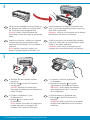 2
2
-
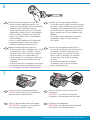 3
3
-
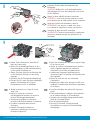 4
4
-
 5
5
-
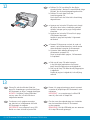 6
6
-
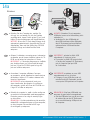 7
7
-
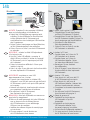 8
8
-
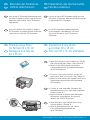 9
9
-
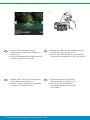 10
10
-
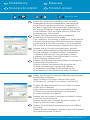 11
11
-
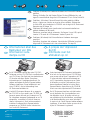 12
12
HP Photosmart D5300 Printer series Le manuel du propriétaire
- Taper
- Le manuel du propriétaire
- Ce manuel convient également à
dans d''autres langues
Documents connexes
-
HP Photosmart C7200 All-in-One Printer series Guide d'installation
-
HP Photosmart C8100 All-in-One Printer series Guide d'installation
-
HP Photosmart C5200 All-in-One Printer series Guide de référence
-
HP Photosmart D5400 Printer series Manuel utilisateur
-
HP Photosmart C6300 All-in-One Printer series Manuel utilisateur
-
HP Photosmart C5200 All-in-One Printer series Manuel utilisateur
-
HP Photosmart D5300 Printer series Manuel utilisateur
-
HP Photosmart D7200 Printer series Manuel utilisateur
-
HP Photosmart D7400 Printer series Guide de référence
-
HP Photosmart C6200 All-in-One Printer series Guide d'installation